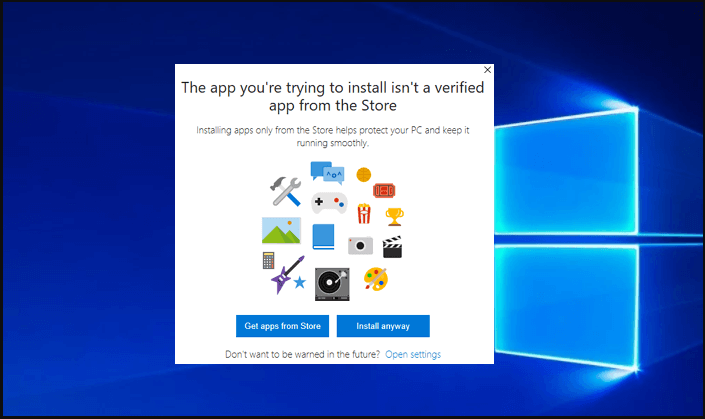ஐபோன் காப்புப்பிரதி எடுப்பது எப்படி - ஐடியூன்ஸ் மற்றும் ஐக்ளவுட்டில்
புதிய ஐபோன் அல்லது ஐபாட் பயனராக, அந்த அற்புதமான பயன்பாடுகளைப் பயன்படுத்துவதில் நீங்கள் அதிக அக்கறை கொண்டுள்ளீர்கள். ஐபோன் மற்றும் ஐபாட் ஆகியவற்றைப் பற்றி நீங்கள் படித்து வருகிறீர்கள். புகைப்படங்கள், வீடியோக்கள், உடனடி செய்தி, மின்னஞ்சல். புதிய ஐபோன்கள் மற்றும் ஐபாட்கள் கிடைக்கும்போது மக்கள் பெரும்பாலும் அதைத்தான் செய்கிறார்கள். இந்த கட்டுரையில், ஐபோனை எவ்வாறு காப்புப் பிரதி எடுப்பது என்பதை நாங்கள் உங்களுக்குக் காண்பிக்கப் போகிறோம். இதை ஆரம்பிக்கலாம்!
ஆனால் உங்கள் iDevice ஐப் பயன்படுத்தும்போது, அதில் தரவைச் சேமிக்கத் தொடங்குங்கள். தொலைபேசி / தொடர்புகள் பயன்பாட்டிற்கு நீங்கள் தொடர்புகளைச் சேமித்த நேரத்திலிருந்தே, உங்கள் ஐபோன் அல்லது ஐபாட் காப்புப்பிரதி தேவைப்படும் தரவைச் சேமிக்கத் தொடங்குகிறது. அந்த தரவுக்கான பாதுகாப்பு வலையை நீங்கள் எப்போதும் வைத்திருப்பீர்கள். ஐக்ளவுட் மற்றும் ஐடியூன்ஸ் மூலம் ஸ்மார்ட் ஒருங்கிணைப்புக்கு நன்றி. நீங்கள் காப்புப்பிரதிகளை மிக வேகமாகவும் எளிதாகவும் எடுக்கலாம்.
ஐடியூன்ஸ் மூலம் உங்கள் ஐபோனை காப்புப் பிரதி எடுக்கவும்
பொதுவாக, ஐடியூன்ஸ் ஒவ்வொரு முறையும் உங்கள் ஐபோன் அல்லது ஐபாட் இணைக்க மற்றும் சாதனத்தை ஒத்திசைக்க பிசி அல்லது மேக்கில் கட்டமைக்கப்பட்டுள்ளது. சில பயனர்கள் அமைப்புகளை மாற்றுகிறார்கள் மற்றும் இயல்புநிலை நடத்தை நிறுத்தப்படும். ஆனால் பெரும்பாலும், நீங்கள் ஒரு புதிய பயனராக இருந்தால், இயல்புநிலை அமைப்புகள் ஐடியூன்ஸ் உங்கள் ஐடிவிஸை இணைக்கும்போதெல்லாம் காப்புப் பிரதி எடுப்பதை உறுதிசெய்கின்றன.
ஐடியூன்ஸ் இல் காப்புப் பிரதி எடுப்பது ஐக்ளவுட்டில் காப்புப் பிரதி எடுப்பதை விட அதன் சொந்த நன்மைகளைக் கொண்டுள்ளது. கோப்புறைகளில் மூல உடல் தரவு உங்களிடம் உள்ளது, நீங்கள் மாற்றலாம் அல்லது நீங்கள் விரும்பியபடி நகரலாம். உங்கள் iCloud கணக்கில் யாராவது ஹேக் செய்வது பற்றி நீங்கள் கவலைப்பட வேண்டியதில்லை. தரவு எப்போதும் பாதுகாப்பானது (உங்கள் தனிப்பட்ட கணினி ஏதேனும் சிக்கலில் சிக்கும்போது விதிவிலக்கு).
உங்கள் ஐபோனை கைமுறையாக ஐடியூன்ஸ் காப்புப்பிரதி எடுக்க
- உங்கள் ஐபோன் அல்லது ஐபாட் பிசி அல்லது மேக்குடன் இணைக்கவும்
- பின்னர் கணினியில் ஐடியூன்ஸ் திறக்கவும்
- பக்கப்பட்டியில் இருந்து உங்கள் சாதனத்தில் வலது கிளிக் செய்து கிளிக் செய்க இப்பொழது பாதுகாப்பிற்காக சேமித்து வை.. .
- அல்லது, மேலே இருந்து சாதனத்தின் பெயரைக் கிளிக் செய்து, பின்னர் சுருக்கம் தாவலின் கீழ். கிளிக் செய்யவும் இப்பொழது பாதுகாப்பிற்காக சேமித்து வை (காப்புப்பிரதிகளின் கீழ் காணப்படுகிறது).

ICloud மூலம் உங்கள் ஐபோனை காப்புப் பிரதி எடுக்கவும்
இது பாதுகாப்பான மற்றும் எளிதான முறையாக இருக்க வேண்டும் என்பதால் ஆப்பிள் மற்றும் பலர் இந்த காப்புப்பிரதியை அதிகம் பரிந்துரைக்கின்றனர். செருகல் இல்லை மற்றும் கைமுறையாக காப்புப்பிரதி எடுக்க வேண்டிய அவசியமில்லை. iCloud அதிகமாகவோ அல்லது குறைவாகவோ முழு செயல்முறையையும் தானியக்கமாக்குகிறது. நீங்கள் கவலைப்பட வேண்டியதில்லை என்று.
ICloud காப்புப்பிரதியை அமைக்க
- திற அமைப்புகள் உங்கள் ஐபோன் / ஐபாடில் இருந்து பயன்பாடு
- தட்டவும் iCloud
- இப்போது, கீழே உருட்டி தட்டவும் சேமிப்பு மற்றும் காப்புப்பிரதி
- இயக்கவும் iCloud காப்புப்பிரதி (நீங்கள் ஐடியூன்ஸ் உடன் இணைக்கும்போது ஐபோன் தானாக ஒத்திசைக்காது என்று எச்சரிக்கப்படுவீர்கள். இதைப் பற்றி மேலும் பின்னர். இப்போதைக்கு, சரி என்பதைத் தட்டவும்)

- நீங்கள் வைஃபை நெட்வொர்க்குடன் இணைக்கப்பட்டிருந்தால். பின்னர் தட்டவும் இப்பொழது பாதுகாப்பிற்காக சேமித்து வை காப்புப்பிரதியைத் தொடங்க.
ICloud காப்புப்பிரதிகள் மூலம், உங்கள் ஐபோன் அல்லது ஐபாட் உங்கள் iCloud கணக்கில் தானாகவே காப்புப் பிரதி எடுக்கப்படும். உங்களுடன் 5 ஜிபி இலவச சேமிப்பு உள்ளது iCloud கணக்கு (மேம்படுத்தக்கூடியது) மற்றும் இது காப்புப்பிரதிக்கு பயன்படுத்தப்படலாம். (கேமரா ரோல், சஃபாரி தரவு, அஞ்சல், கேலெண்டர் மற்றும் எல்லாவற்றிலிருந்தும் புகைப்படங்கள் ஏற்கனவே காப்புப்பிரதி.)
ஒரே பெரிய மாற்றம் என்னவென்றால், அடுத்த முறை உங்கள் ஐபோனை கணினியுடன் இணைக்கும்போது, ஐடியூன்ஸ் ஒத்திசைக்கும், ஆனால் காப்புப்பிரதி எடுக்காது. உங்கள் கணினியில் தரவின் நகலைச் சேமிக்க ஐடியூன்ஸ் வழியாக உங்கள் ஐபோனை கைமுறையாக காப்புப் பிரதி எடுக்க வேண்டும்.
எனவே, உங்கள் iDevice ஐ காப்புப் பிரதி எடுப்பது மற்றும் தரவு தொடர்பான எந்தவொரு சிக்கலிலும் நீங்கள் இயங்கவில்லை என்பதை உறுதிப்படுத்திக் கொள்ளுங்கள். உங்கள் iDevice ஐ மீட்டமைக்கும்போது.
முடிவுரை
சரி, எல்லோரும், அவ்வளவுதான். இந்த கட்டுரையை நீங்கள் விரும்புவீர்கள், அது உங்களுக்கு உதவியாக இருக்கும் என்று நம்புகிறேன். தோழர்களே இந்த கட்டுரை தொடர்பான கூடுதல் சிக்கல்களைக் கொண்டிருந்தால். பின்னர் கீழேயுள்ள கருத்துகள் பிரிவில் எங்களுக்குத் தெரியப்படுத்துங்கள். நாங்கள் விரைவில் உங்களைத் தொடர்புகொள்வோம்.
இந்த நாள் இனிதாகட்டும்!
மேலும் காண்க: ஐபாட் முடக்கப்பட்டுள்ளது ஐடியூன்ஸ் உடன் இணைக்கவும் - நீங்கள் எவ்வாறு சரிசெய்ய முடியும்